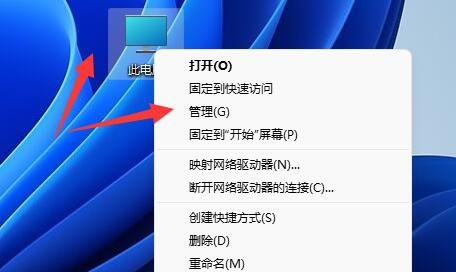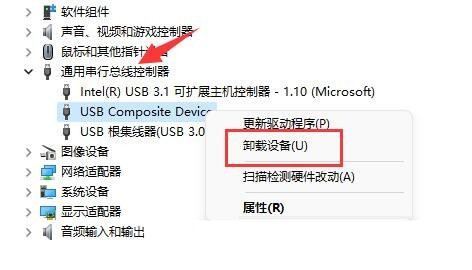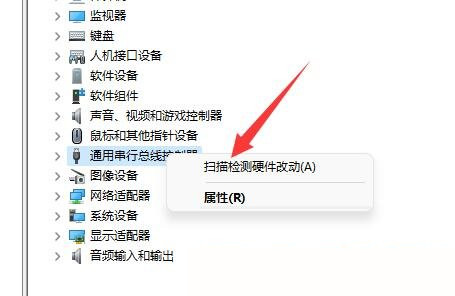Win11移动硬盘不显示怎么办?在我们平常U盘的使用中,都是需要插入电脑进行读取的,但是近期有Win11用户反映自己的电脑插入了移动硬盘之后并没有显示,导致移动硬盘无法正常使用,那么对于这一情况应该如何解决呢?下面我们来看看吧。
解决方法如下:
1、桌面右键点击此电脑,在打开的菜单项中,选择管理;
2、计算机管理窗口,左侧点击设备管理器;
3、右侧找到并点击展开通用串行总线控制器,选择正在使用的USB接口,并点击右键,在打开的菜单项中,选择卸载设备;
注意:如果不确定是哪个接口的话,可以一个个试。
4、卸载设备窗口,点击卸载;
5、卸载完成后,需要重新连接移动硬盘;
6、移动硬盘重新连接后,返回到设备管理器,再找到并右键点击通用串行总线控制器,在打开的选项中,选择扫描检测硬件改动就可以了。
如果通用串行总线控制器的驱动出现了问题,可以使用驱动总裁,重新安装或更新!好了,以上就是本文的全部内容,希望本教程能够帮助到你,关注系统之家装机大师官网,为你带来更多相关资讯!


 时间 2022-10-11 13:46:04
时间 2022-10-11 13:46:04 作者 admin
作者 admin 来源
来源